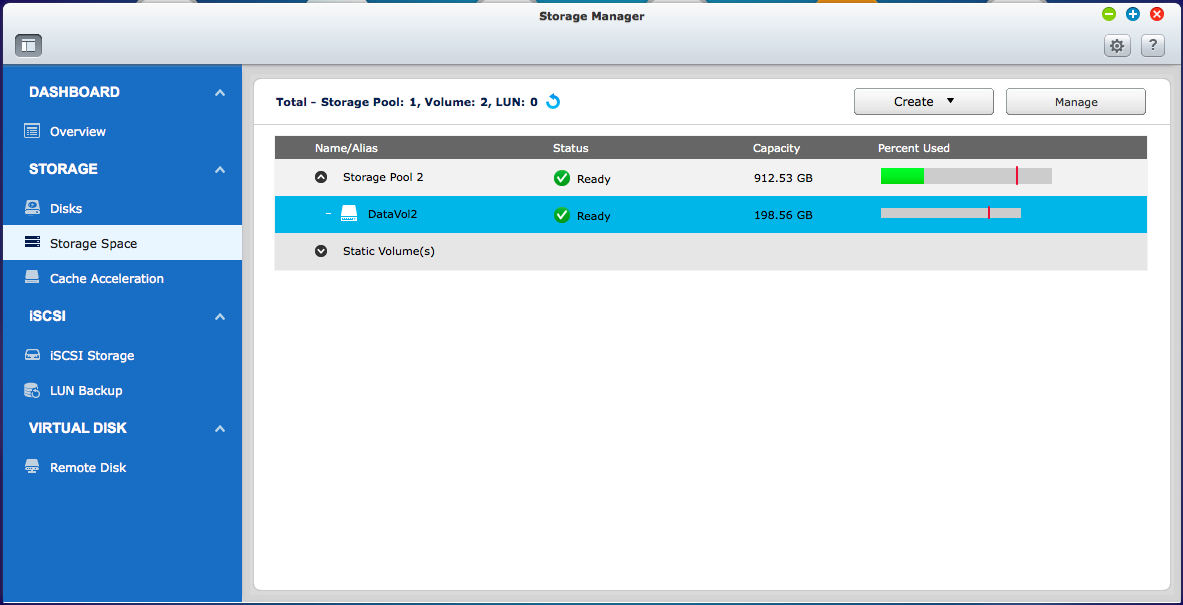Hướng dẫn sử dụng JBOD Migration di chuyển dữ liệu sang thiết bị NAS khác
Tốn nhiều thời gian di chuyển lượng lớn dữ liệu gồm nhiều file nhỏ hoặc file lớn, đặc biệt là trong môi trường mạng chậm. JBOD migration là tính năng trên QNAP mang lại sự bảo đảm và thuận tiện để di chuyển dữ liệu sang NAS khác thông qua thiết bị mở rộng tương thích.
Thiết bị mở rộng của QNAP có khả năng truyền tải dữ liệu nhanh chóng với cáp tốc độ cao mini SAS. Kết nối thiết bị mở rộng vào QNAP NAS để sao lưu dữ liệu sau đó chuyển dữ liểu sang một NAS khác. Vui lòng tham khảo theo hướng dẫn để thực hiện.
- Kết nối thiết bị mở rộng vào NAS
- Ngắt thiết bị mở rộng khỏi NAS
- Khôi phục tập tin hệ thống trên thiết bị mở rộng
Kết nối thiết bị mở rộng vào NAS
- Kết nối thiết bị mở rộng vào NAS
Lưu ý: NAS đích phải hỗ trợ cùng chuẩn kết nối với thiết bị mở rộng ( ví dụ như SAS hoặc USB)
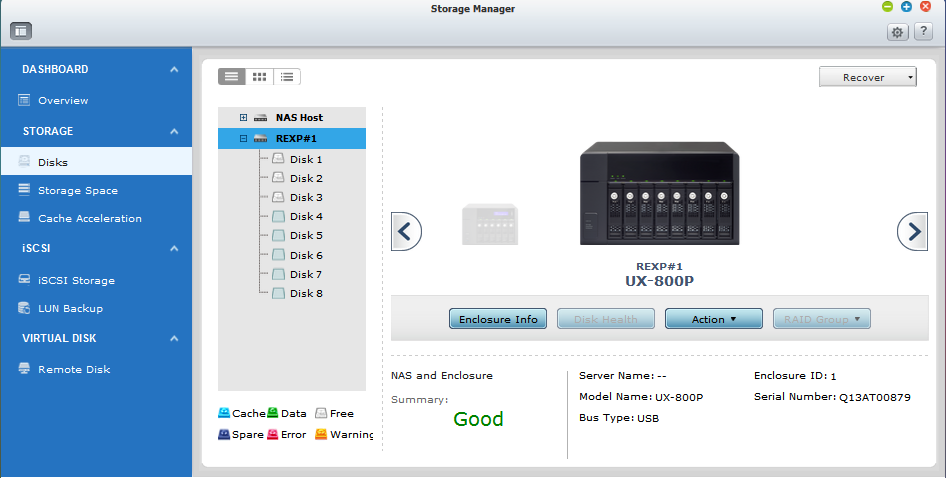
2. Tạo mới storage pool và volume
(1) Vào “Storage Manager” > “Storage Space” , nhấn “Creat”, sau đó chọn “New Storage Pool” để hiện lên màn hình Create Storage Pool.
(2) Chọn thiết bị mở rộng, số lượng ổ đĩa, loại RAID và ổ đĩa dự phòng, sau đó nhấn “Create”.
(3) Chú ý tất cả dữ liệu xe bị xóa. Nếu bạn chắc về điều đó nhấn “OK”
(4) Storage pool mới được tạo.
(5) Để tạo volume cho storage pool, nhấn “Create”, chọn “New Volume” để hiện bảng Volume Creation Wizard.
(6) Làm theo hướng dẫn trên màn hình để tạo volume mới.

(7) bạn có thể dùng File Station để sao chép dữ liệu theo ý muốn vào thiết bị mở rộng.
Ngắt thiết bị mở rộng khỏi NAS
(1) Vào “Storage Manager” > “Disks”, sau đó chọn thiết bị mở rộng từ danh sách ( như hình là REXP#1)
(2) Nhấn “Action”, chọn “Safety Detach”, và chọn “Apply” khi màn hình xác nhận gỡ thiết bị khỏi hệ thống.
(3) Cấu hình lưu trữ được giữ nguyên với thiết bị. bạn có thể ngắt kết nối thiết bị khỏi NAS.
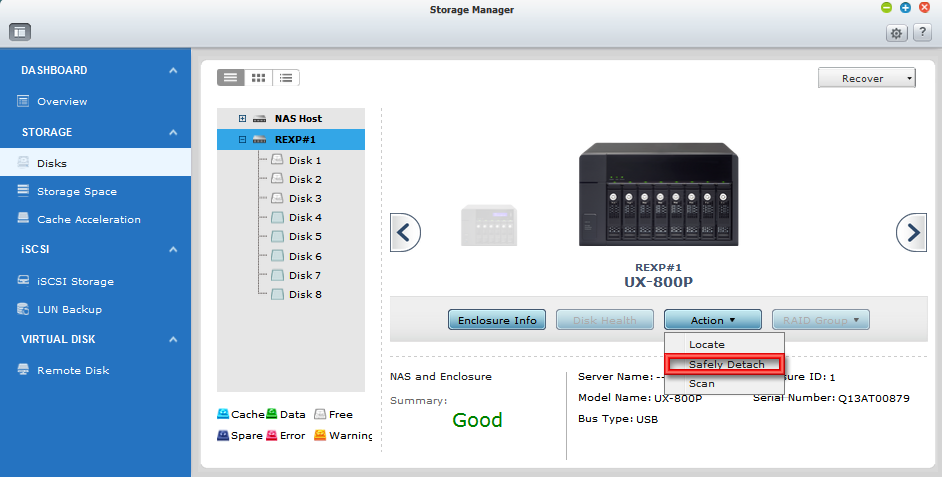
Khôi phục tập tin hệ thống trên thiết bị mở rộng.
(1) Kết nối thiết bị mở rộng tới NAS
(2) vui lòng chờ hệ thống nhận dạng thiết bị
Lưu ý: tránh trường hợp lỗi dữ liệu , không cấu hình hệ thống trên thiết bị mở rộng lúc này.
(3) Vào “Storage Manager” > ” Disks”, chọn thiết bị từ danh sách.
(4) Nhấn “Recover”, sau đó chọn “Scan ALL Free Drives” để phục hồi tập tin hệ thống trên thiết bị mở rộng.
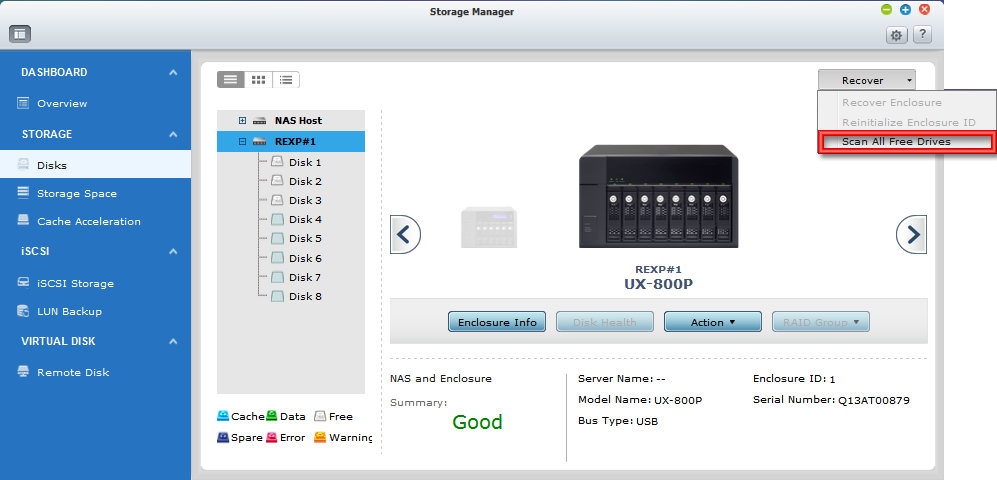
(5) Sau khi tập tin hệ thống đã khôi phục, sẽ hiển thị trong Storage Space.